Snimanje videostreamova s weba pomoću iPada
Preuzimanje glazbenih videozapisa na vaš iPad od usluga poput YouTube može biti bolje od strujanja u određenim slučajevima. Ako gledate iste videozapise iznova, onda ima smisla preuzeti te videozapise umjesto streama. Evo kako preuzeti glazbene videozapise s YouTube Premiuma, Netflixa i Starza.
Ove upute odnose se na uređaje s iOS 11 ili novijim.
Prednosti preuzimanja glazbenih videa
Ponekad nemate pristup internetu (ili mobilnoj mreži, ako se vaš iPad povezuje na nju) i ne možete strujati glazbene videozapise. Ako su vaši favoriti pohranjeni na vašem iPadu, možete gledati te videozapise praktički bilo gdje.
Ostale prednosti preuzimanja glazbenih videozapisa uključuju:
- Smanjite opterećenje na iPad baterija. Za strujanje je potrebno više energije nego za lokalno reproduciranje datoteke.
- Uštedite vrijeme tako što nećete morati ići na internet da biste pronašli svoje omiljene videozapise.
- Gledajte glazbene videozapise koji više nisu dostupni na mreži.
- Oslobodite propusnost na vašoj internetskoj vezi.
- Uštedite na svom podatkovnom planu ako se vaš iPad povezuje na mobilnu mrežu zajedno s Wi-Fi mrežom.
Preuzimanje umjesto streaminga korisna je opcija. Međutim, iPad nema ugrađene mogućnosti za snimanje videostreamova s weba i pretvaranje streamova u datoteke. Za to ćete morati koristiti namjenski app. App Store ima besplatne aplikacije jednostavne za korištenje koje preuzimaju sadržaj s YouTubea.
Nemojte distribuirati preuzete datoteke i pridržavajte se pravila usluge streaminga. Za više informacija o autorskim pravima pročitajte naš članak o zakonitosti preuzimanja videozapisa s YouTubea.
Preuzmite glazbene videozapise uz YouTube Premium
YouTube ima vlastitu, domaću opciju za preuzimanje videa sa svoje platforme: YouTube Premium. Ova usluga uključuje besplatno probno razdoblje, ali nakon isteka naplaćuje se mjesečna naknada.
Evo kako koristiti YouTube Premium za postavljanje videozapisa izravno na iPad:
Otvorena YouTube i pronađite videozapis koji želite zadržati.
-
Dodirnite preuzimanje datoteka gumb ispod videa.
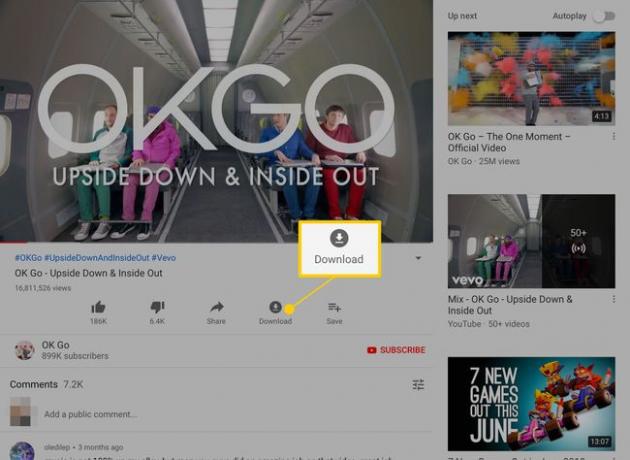
-
Ako niste član YouTube Premiuma, od vas će se tražiti da započnete besplatno probno razdoblje. Dodirnite Probaj besplatno da ga postavim.
Kako biste otkazali uslugu i izbjegli mjesečnu naknadu, naučite kako otkazati pretplatu na vašem iPadu. I dalje ćete moći koristiti Premium tijekom cijelog probnog razdoblja.
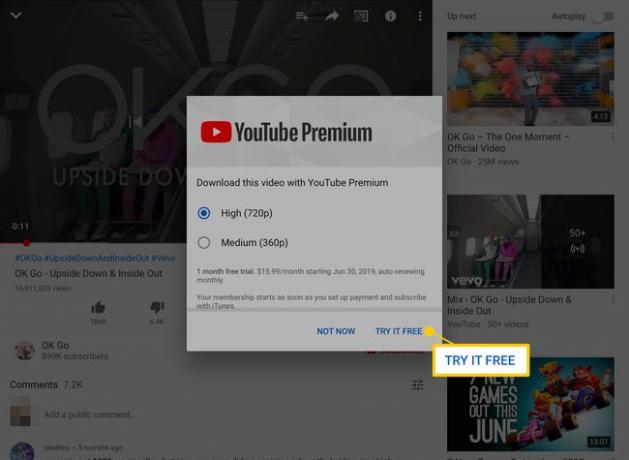
Za kupnju koristite Touch ID ili svoju Apple ID lozinku.
Dodirnite preuzimanje datoteka ispod bilo kojeg videozapisa koji želite preuzeti dok je vaše članstvo aktivno.
-
Preuzeti videozapisi pojavljuju se u Preuzimanja odjeljak o Knjižnica karticu na YouTubeu.

Preuzete videozapise možete gledati sa ili bez aktivne internetske veze.
Preuzmite videozapise s Netflixa
Usluge streaminga filmova također nude preuzimanja za neke ili sve svoje ponude. Evo kako sadržaj s Netflixa učiniti dostupnim za gledanje izvan mreže.
-
Otvorite Netflix i dodirnite Preuzimanja na dnu ekrana.
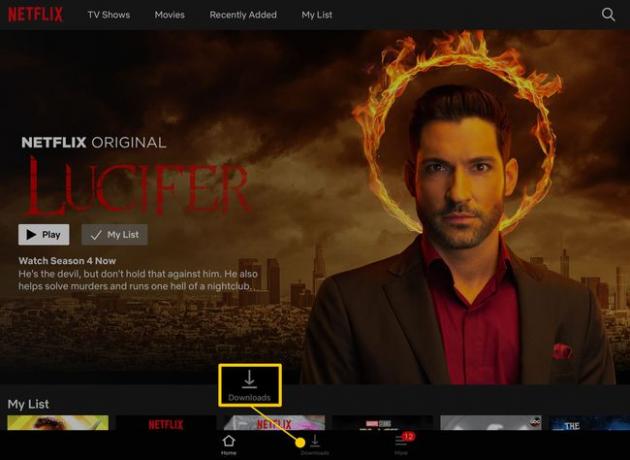
-
Dodirnite Pronađite nešto za preuzimanje da biste vidjeli popis kompatibilnih serija.
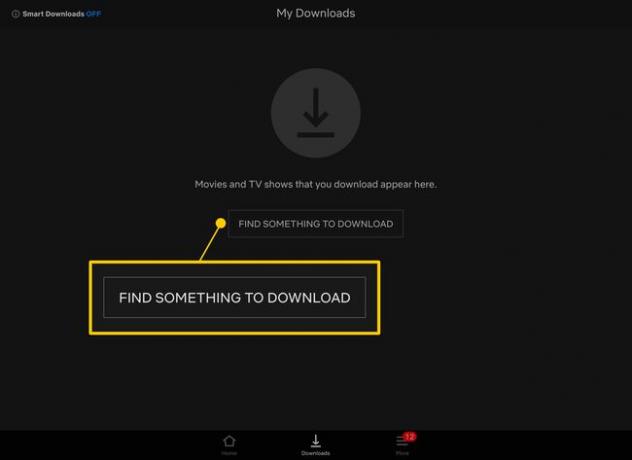
-
Da biste preuzeli epizodu ili film na svoj iPad, dodirnite preuzimanje datoteka ikona.

Vaša preuzimanja pojavljuju se na zaslonu Moja preuzimanja. Netflix također ima opciju Pametna preuzimanja koja automatski briše epizode emisija koje ste gledali i preuzima nove. Da biste ga uključili, dodirnite Pametna preuzimanja na Moja preuzimanja zaslon i uključite ga.
Preuzmite videozapise sa Starza
Starz sve na svojoj usluzi čini dostupnim za gledanje izvan mreže. Evo kako to učiniti.
Idite na stranicu filma ili TV epizode koju želite preuzeti.
-
Dodirnite preuzimanje datoteka ikona.
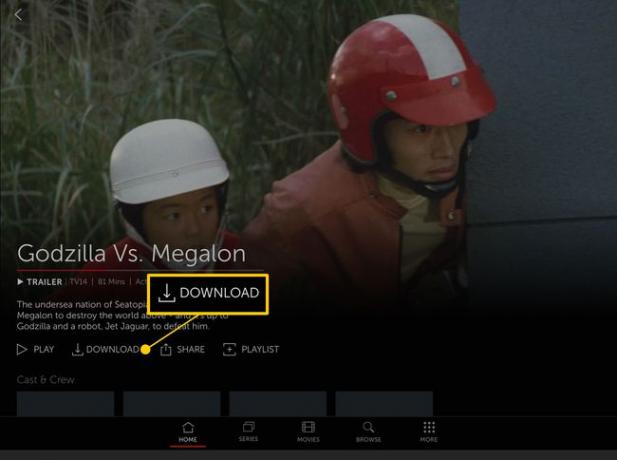
-
Odaberite kvalitetu preuzimanja koju želite. Prozor pokazuje koliko prostora svaka verzija zauzima na iPadu.

-
Preuzeti filmovi pojavljuju se pod Preuzimanja na tvoj Moj popis stranica.
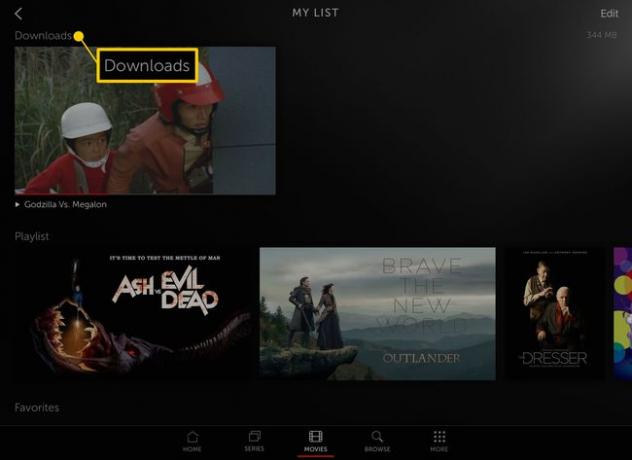
Za brisanje filmova koje ste preuzeli, dodirnite Uredi, odaberite datoteke za uklanjanje, a zatim dodirnite Izbrisati.
